刷新前的准備工作
在開始刷新顯卡BIOS之前,我們還有很多准備工作要做。
1.確定顯卡的型號
目前市場上顯卡品牌林立,型號眾多。不同品牌的顯卡BIOS是不一樣的,一般都不能通用。而同一個品牌的顯卡,如果采用不同的顯示芯片(GPU),BIOS也不一樣。即使采用同樣顯示芯片的產品,如果搭配了不同規格的顯存,其BIOS也不相同。因此,在刷新顯卡BIOS時,必須“對號入座”。如果刷入了不恰當的BIOS文件,輕則會使顯卡工作不正常,重則導致顯卡報廢。
要確定當前顯卡的具體型號,最簡單的方法就是查看顯卡附帶的包裝盒、說明書,另外,顯卡的PCB板上一般會有一張型號貼紙,通過它也能知道顯卡的品牌及型號。
2.確定當前顯卡的BIOS版本
如何知道廠商推出的BIOS比當前的BIOS版本要新呢?最常用的方法是通過查看顯卡的驅動程序戳私獾鼻跋鑰ǖ腂IOS版本信息。此外,通過EVEREST這個軟件也可以了解顯卡BIOS的詳細信息。
3.下載新版BIOS文件
在廠商的網站上找到新版本的BIOS文件,將它下載到硬盤。需要注意的是,網上提供的下載文件一般都是壓縮文件,需要用WinRAR之類的解壓縮軟件解壓縮,注意看解壓後的文件,後綴名為.exe的文件是刷新工具(NVIDIA的專用刷新程序為nvFlash.exe,ATi的專用刷新程序為Flashrom.exe。),而諸如“XXXXX.rom”、“XXXXX.bin”之類的文件,則是新的BIOS文件。
4.制作DOS啟動盤,准備刷新文件
由於BIOS刷新工作在純DOS狀態下運行更可靠,所以需要制作一張DOS啟動盤,通過該啟動盤可以引導系統進入純DOS環境。制作好DOS啟動盤後,還要將下載的BIOS刷新程序和升級文件復制到硬盤的同一目錄下。比如,在C盤新建一個名為“BIOS”的文件夾,將下載得到的這些文件全部拷貝到該文件夾中。如果發現廠商提供的下載文件中沒有附帶刷新工具,則還必須到諸如“驅動之家”等網站下載顯卡的專用刷新工具。
准備工作一切就緒,接下來我們就開始進入顯卡BIOS升級的實戰階段了。
如何刷新NVIDIA顯卡BIOS
1.確認ROM芯片是否支持刷新
通過啟動盤進入到純DOS環境下,在命令提示符後輸入“nvflash -c”,測試顯卡BIOS所使用的ROM類型。如果刷新程序支持顯卡的ROM芯片,則會列出該芯片的詳細信息(如圖1),反之則出現錯誤提示。
此主題相關圖片如下:
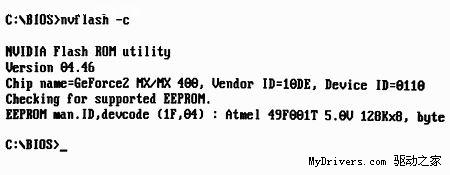
小提示: nvflash和各種命令參數配合使用時,可以實現不同的功能:
-f :將名為“filename”的BIOS文件寫入顯卡的ROM芯片中,然後進行校驗
-b :從顯卡的ROM芯片中讀取BIOS,並以“filename”的名字保存
-k :從顯卡的ROM芯片中讀取BIOS,並與名為“filename”的BIOS文件比較
-c:檢測顯卡ROM芯片是否支持刷新
-h:BIOS升級完成後重啟機器
-?:獲取刷新程序的詳細說明,包括命令行參數、支持的ROM芯片等
2.備份當前BIOS
備份BIOS的參數是“b”,其命令格式是“nvflash -b ”,即備份顯卡BIOS,並存為“filename”文件。此外,備份BIOS的工作還可以事先在Windows下完成,即通過NVIDIA BIOS Editor這個軟件進行備份。
3.刷新BIOS過程
完成備份工作以後,再輸入“nvflash -f ”即可將新的BIOS寫到ROM芯片中。刷新過程中,屏幕會有所抖動,並變黑,持續時間在10秒左右。如果再次回到DOS界面,那麼刷新成功了(如圖2)。
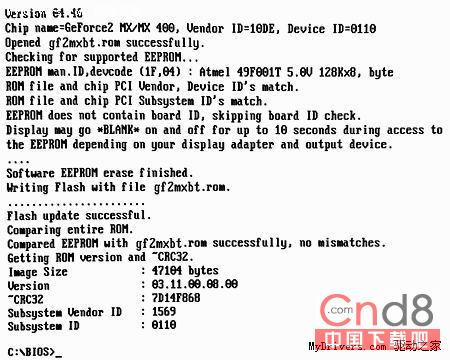
要特別注意的是,刷新過程中千萬不能斷電或者中斷,以免刷新失敗
如何刷新ATi顯卡BIOS
1.ATi顯卡BIOS常規刷新方法
(1)先備份當前顯卡的BIOS。啟動機器進入純DOS環境,並進入C盤下的BIOS文件夾。在命令提示符下輸入“Flashrom.exe -s 0 backup.rom”,按Enter鍵之後,便可將當前顯卡的BIOS信息備份到BIOS文件夾中,並命名為“backup.rom”。
注意,在輸入上述命令時,“Flashrom.exe”與“-s”之間有一個空格;“-s”與“0”之間也有一空格,此處的0為數字0而不親幟窸,它表示系統中顯卡的編號,即指AGP顯卡;0與Backup.rom之間也有一空格。
(2)在命令提示符下輸入“Flashrom -p 0 newbios.rom”(“newbios.rom”為升級的BIOS文件名),按Enter鍵之後,程序便會將新BIOS寫入當前顯卡的BIOS芯片之中。等待數秒之後,如果發現沒有出現錯誤信息則可以重新啟動電腦了(如圖3)。

小提示:Flashrom和各種命令參數配合使用時,可以實現不同的功能:
-p :向顯卡ROM芯片中寫入名為“filename”的BIOS文件,而num表示系統中其中一個顯卡的編號
-s :對系統中第塊顯卡ROM芯片中的BIOS文件進行備份,並命名為“filename”
-i:顯示ATi顯卡的參數信息